Bluetooth-Geräte können mit Mac-Computern verbunden werden. Dazu gehören Trackpads, Mäuse, Tastaturen und Kopfhörer. Hier diskutieren wir So verbinden Sie Bluetooth-Kopfhörer mit dem Mac. Sie müssen also keine teuren AirPods kaufen.
Inhalte: Teil 1. Wie verbinde ich Bluetooth-Kopfhörer per Einstellung mit dem Mac?Teil 2. So verbinden Sie Bluetooth-Kopfhörer mit dem Mac mit der MenüleistenverknüpfungTeil 3. Warum stellt mein Bluetooth keine Verbindung her? So beheben Sie Probleme
Teil 1. Wie verbinde ich Bluetooth-Kopfhörer per Einstellung mit dem Mac?
Hier sind die Schritte zum Verbinden von Bluetooth-Kopfhörern mit dem Mac über die Systemeinstellungen. Sehen Sie sich die folgende Schritt-für-Schritt-Anleitung an:
- Schalten Sie Ihr Bluetooth-Gerät ein und machen Sie es erkennbar.
- Öffnen Sie Ihren Mac und gehen Sie zu den Systemeinstellungen und wählen Sie dann Bluetooth.
- Klicken Sie auf „Bluetooth einschalten“, das sich auf der linken Seite der Bluetooth-Systemeinstellungen befindet.
- Alle Geräte in der Nähe werden unter Geräte angezeigt. Wenn das Element, das Sie hinzufügen möchten, nicht angezeigt wird, stellen Sie sicher, dass das Element eingeschaltet ist und sich im Pairing-Modus befindet, und bevor Sie die Bluetooth-Kopfhörer mit Ihrem Mac verbinden, stellen Sie sicher, dass sie von den Telefonen oder anderen Geräten getrennt sind.
- Verbinden Sie die Bluetooth-Kopfhörer, die Sie verwenden möchten.
- Nach dem Pairing wird die Verbindung automatisch hergestellt, es sei denn, Ihre Bluetooth-Kopfhörer sind neu oder es wird zum ersten Mal eine Verbindung zu einem bestimmten Gerät hergestellt, Sie müssen beim Verbinden mit einem Gerät auf Akzeptieren klicken oder einen Code eingeben.
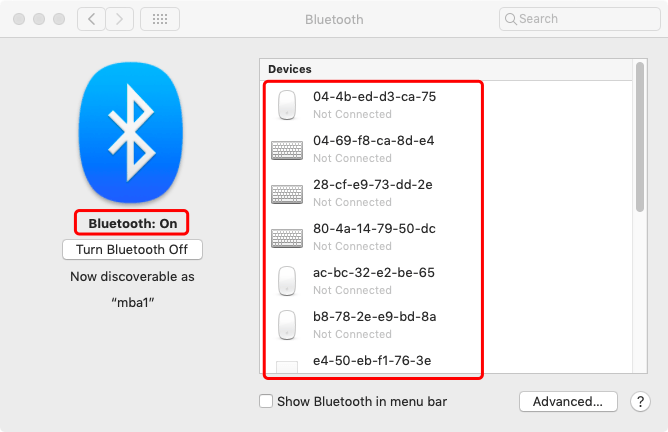
Teil 2. So verbinden Sie Bluetooth-Kopfhörer mit dem Mac mit der Menüleistenverknüpfung
Hier sind die Schritte zum Verbinden von Bluetooth-Kopfhörern mit dem Mac über die Menüleisten-Verknüpfung. Sehen Sie sich die folgende Schritt-für-Schritt-Anleitung an:
- Klicken Sie auf das Bluetooth-Symbol und suchen Sie in der angezeigten Dropdown-Liste nach den Kopfhörern, die Sie koppeln möchten.
- Wählen Sie im erscheinenden Menü „Verbinden“. Die im Dropdown-Menü angezeigten Geräte können schneller eine Verbindung herstellen, wenn Sie die Bluetooth-Einstellung in der Menüleiste Ihres Mac hinzufügen.
- Wenn das Bluetooth-Symbol grau wird und drei schwarze Punkte darauf erscheinen, ist dies der Zeitpunkt, zu dem Ihre Bluetooth-Kopfhörerverbindung akkreditiert ist. Wenn die angeschlossenen Geräte einen schwachen Akku haben, werden die Punkte durch ein Symbol für einen schwachen Akku ersetzt und das ist die Zeit, um auf das Dropdown-Menü zu klicken.
- Sie können Bluetooth auch über die Menüleiste ein- und ausschalten.
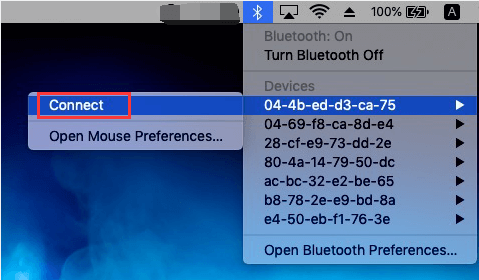
Teil 3. Warum stellt mein Bluetooth keine Verbindung her? So beheben Sie Probleme
Dies sind einige der Tipps zur Fehlerbehebung, die Sie ausführen sollten, um das Problem zu beheben, dass die Verbindung von Bluetooth-Kopfhörern mit dem Mac nicht implementiert werden kann:
- Stellen Sie sicher, dass sowohl die Kopfhörer als auch der Mac-Computer erkennbar sind.
- Stellen Sie sicher, dass sich die beiden Geräte nahe beieinander befinden.
- Stellen Sie sicher, dass die beiden Geräte nicht mit anderen Geräten verbunden sind (das sind nicht die Bluetooth-Kopfhörer und der Mac, den Sie verbinden möchten).
- Vergessen Sie das Gerät und schließen Sie es erneut an.
- Schalten Sie beide Geräte aus und wieder ein.
Tip: Wenn du kann dein Bluetooth auf dem Mac nicht finden, überprüfen Sie einfach die Lösungen über den bereitgestellten Link.
Hier haben wir darüber gesprochen, wie man Bluetooth-Kopfhörer mit dem Mac verbindet. Diese Techniken sind zweifach. Die erste ist über die Systemeinstellungen. Die zweite ist über die Menüleistenverknüpfung. Daher haben wir Ihnen auch Tipps gegeben, wie Sie Bluetooth-Kopfhörer mit dem Mac verbinden, wenn keine Verbindung hergestellt wird. Viel Spaß beim Zuhören!



